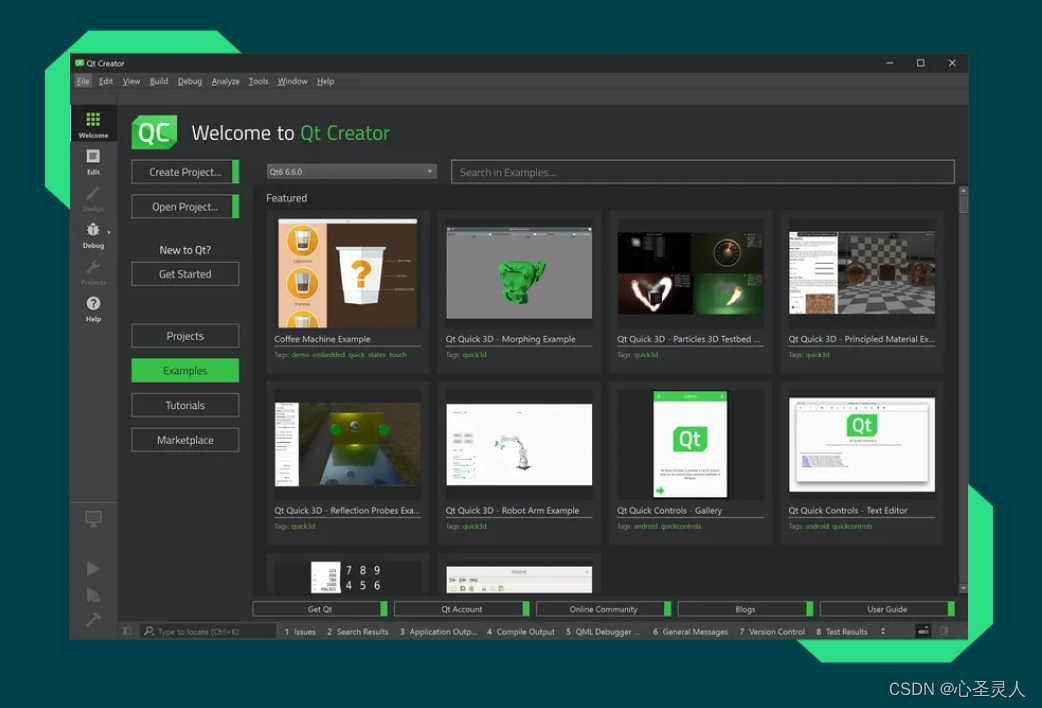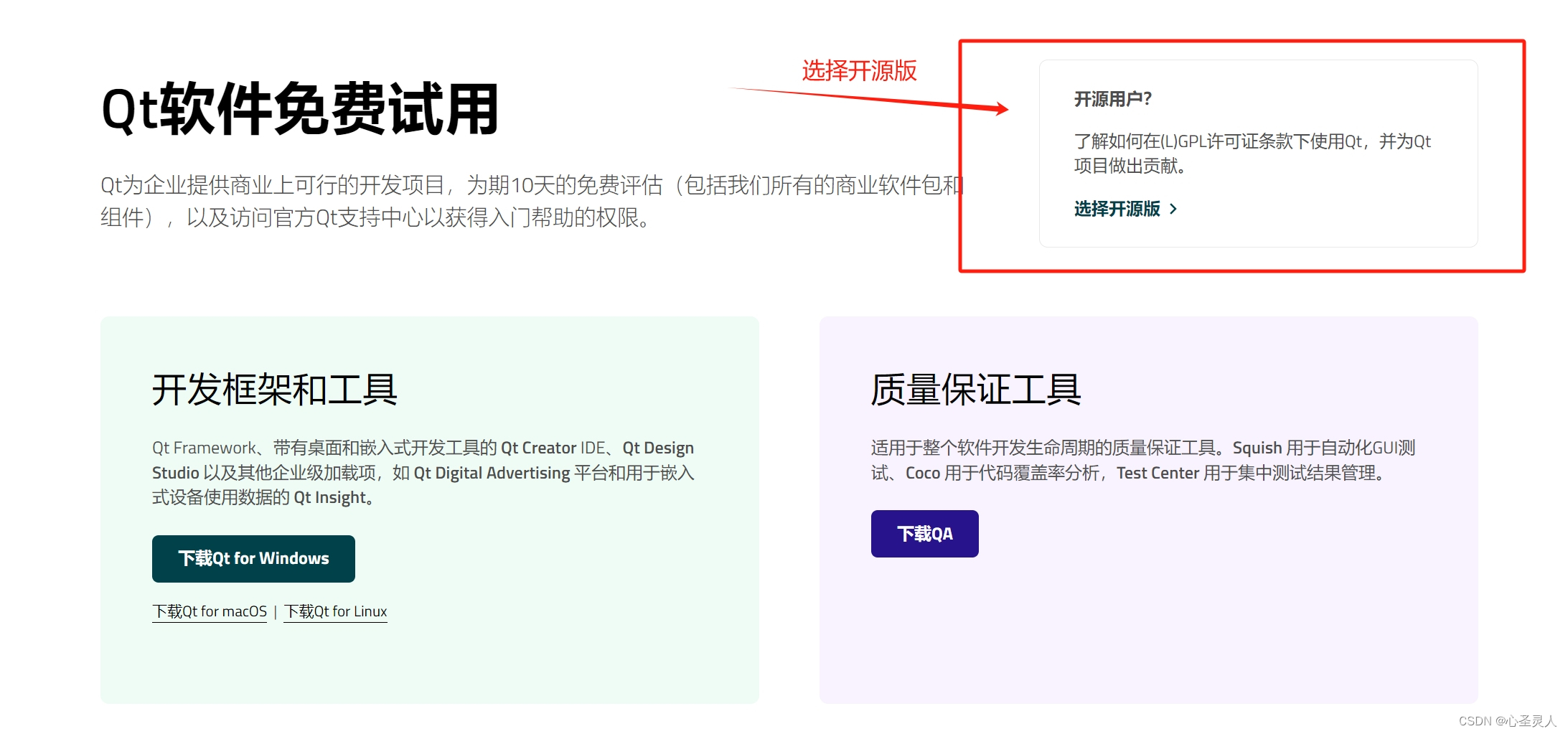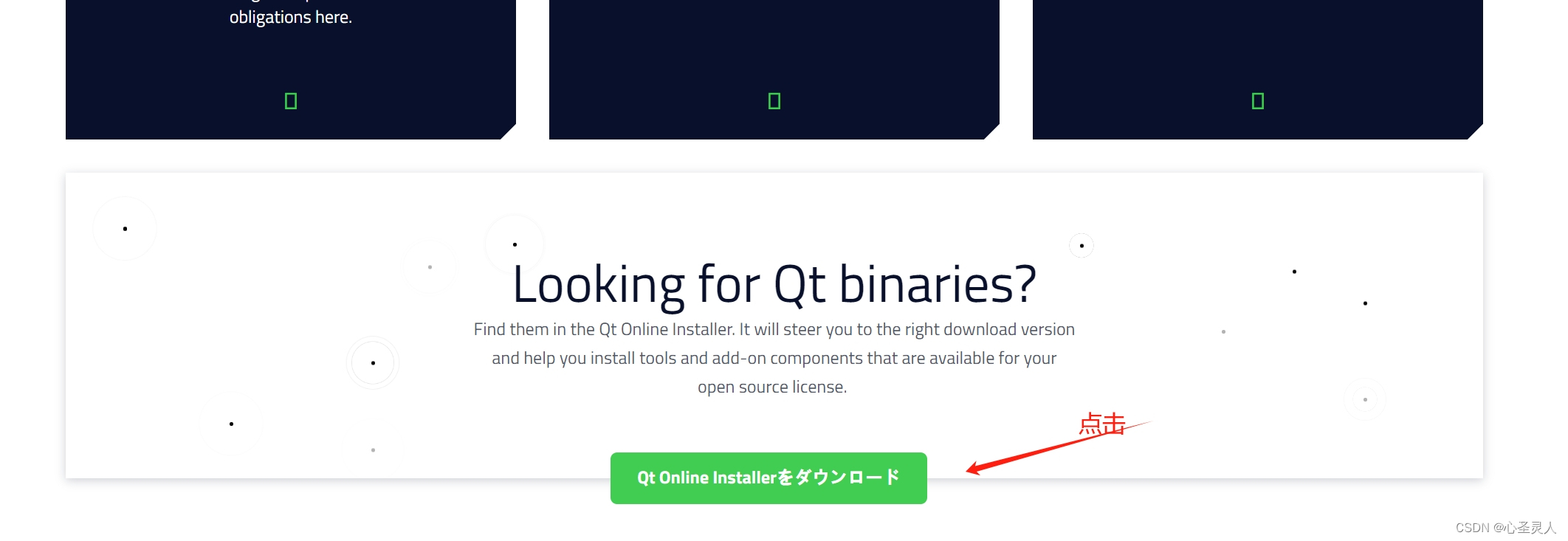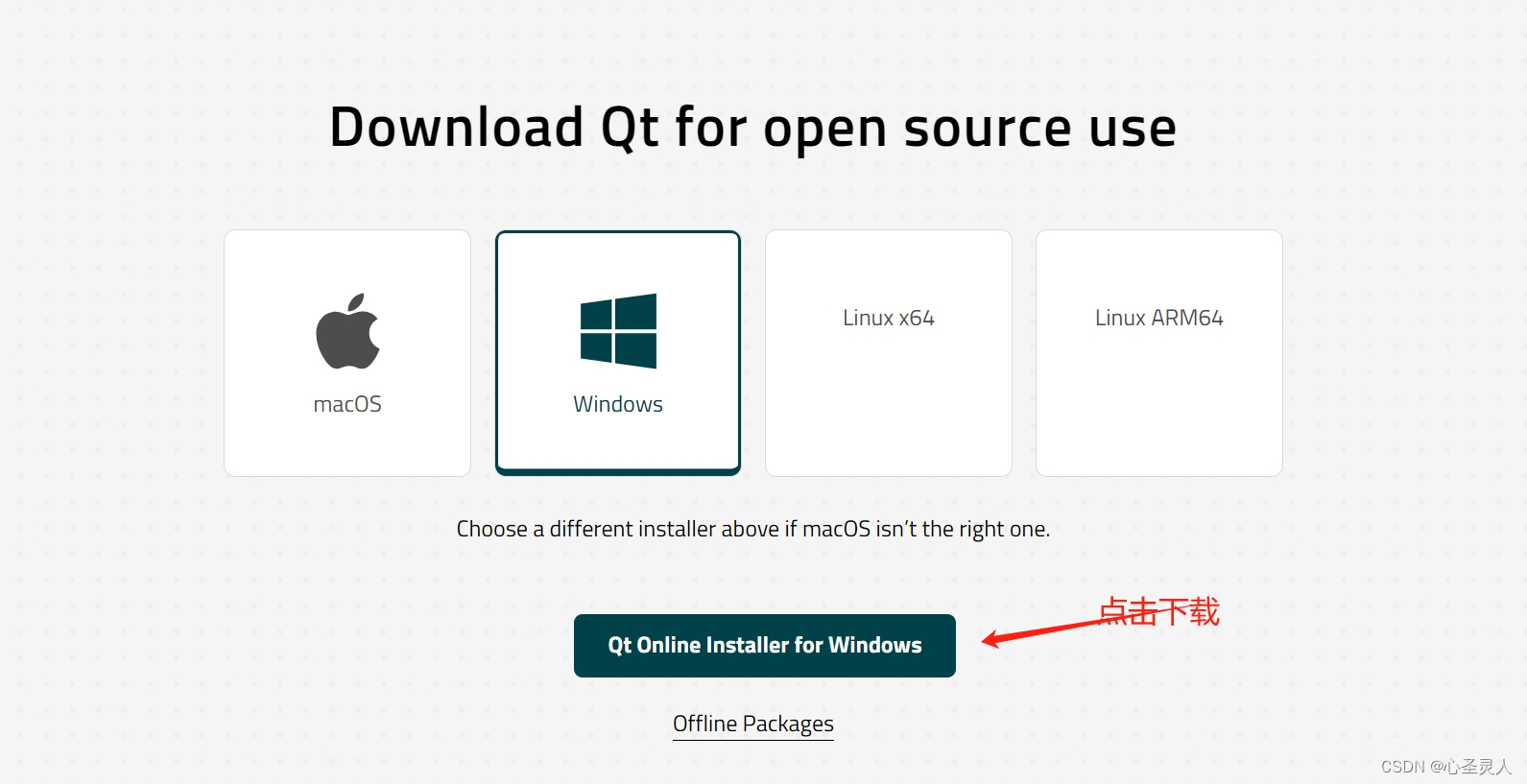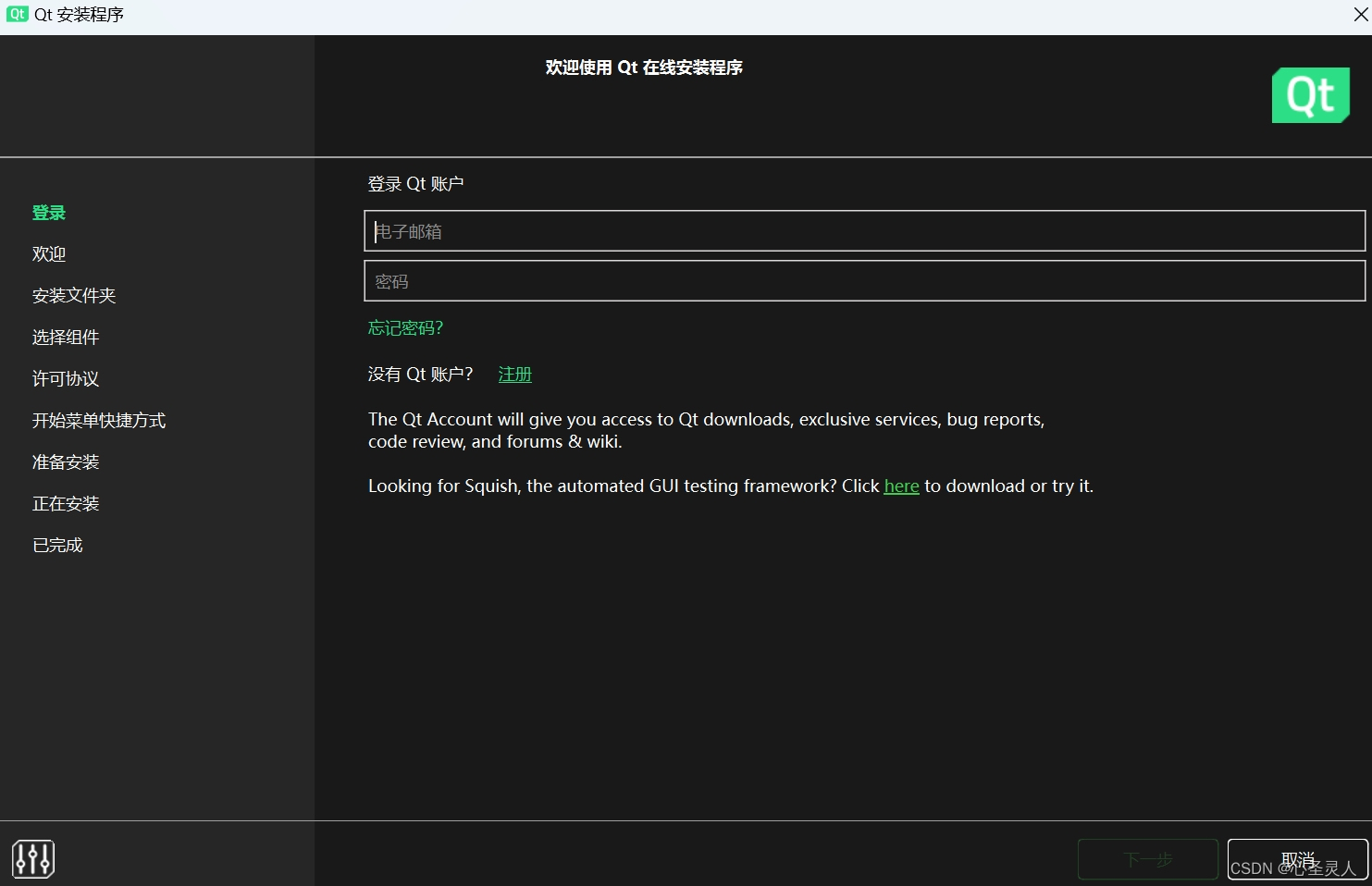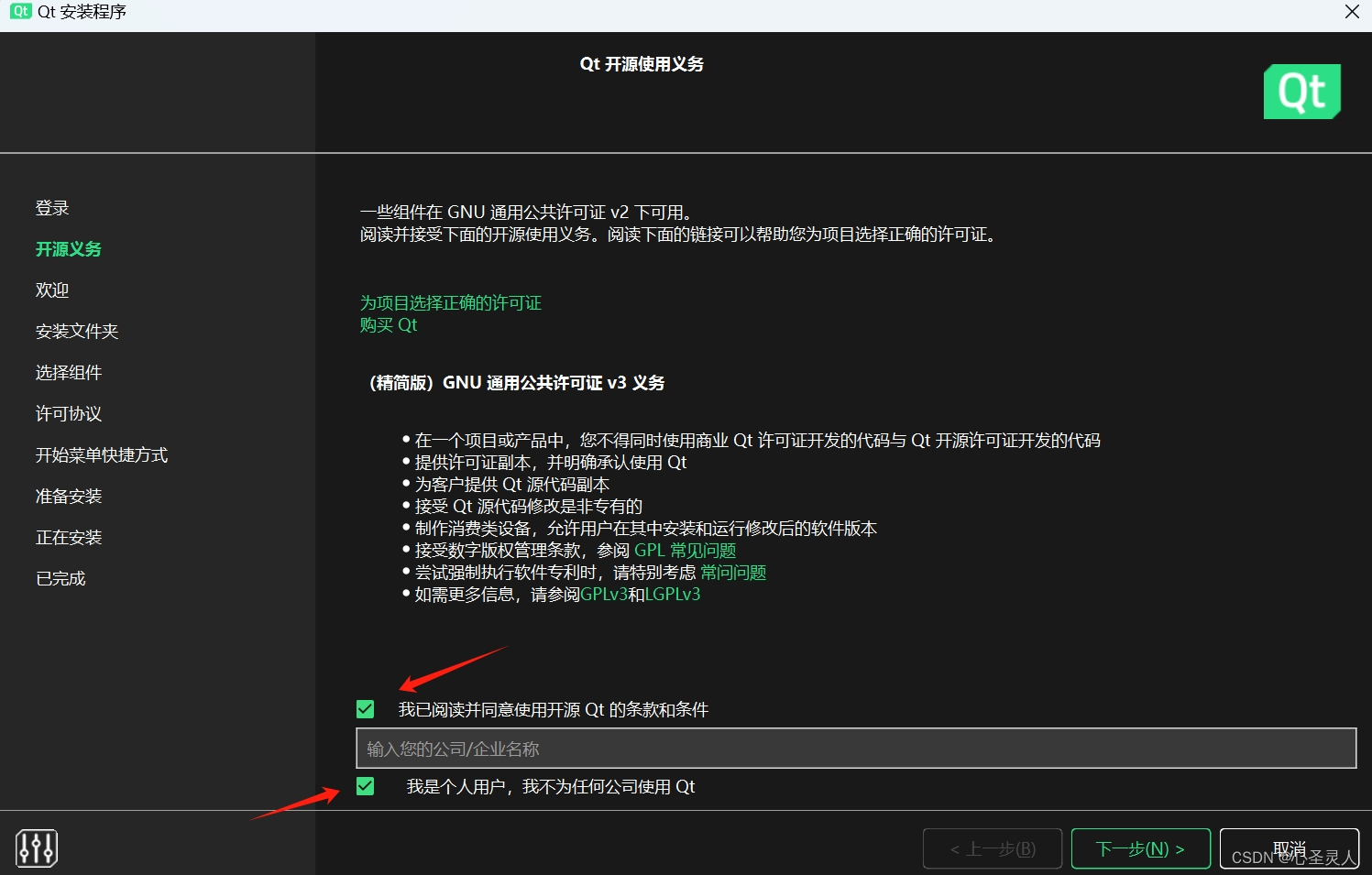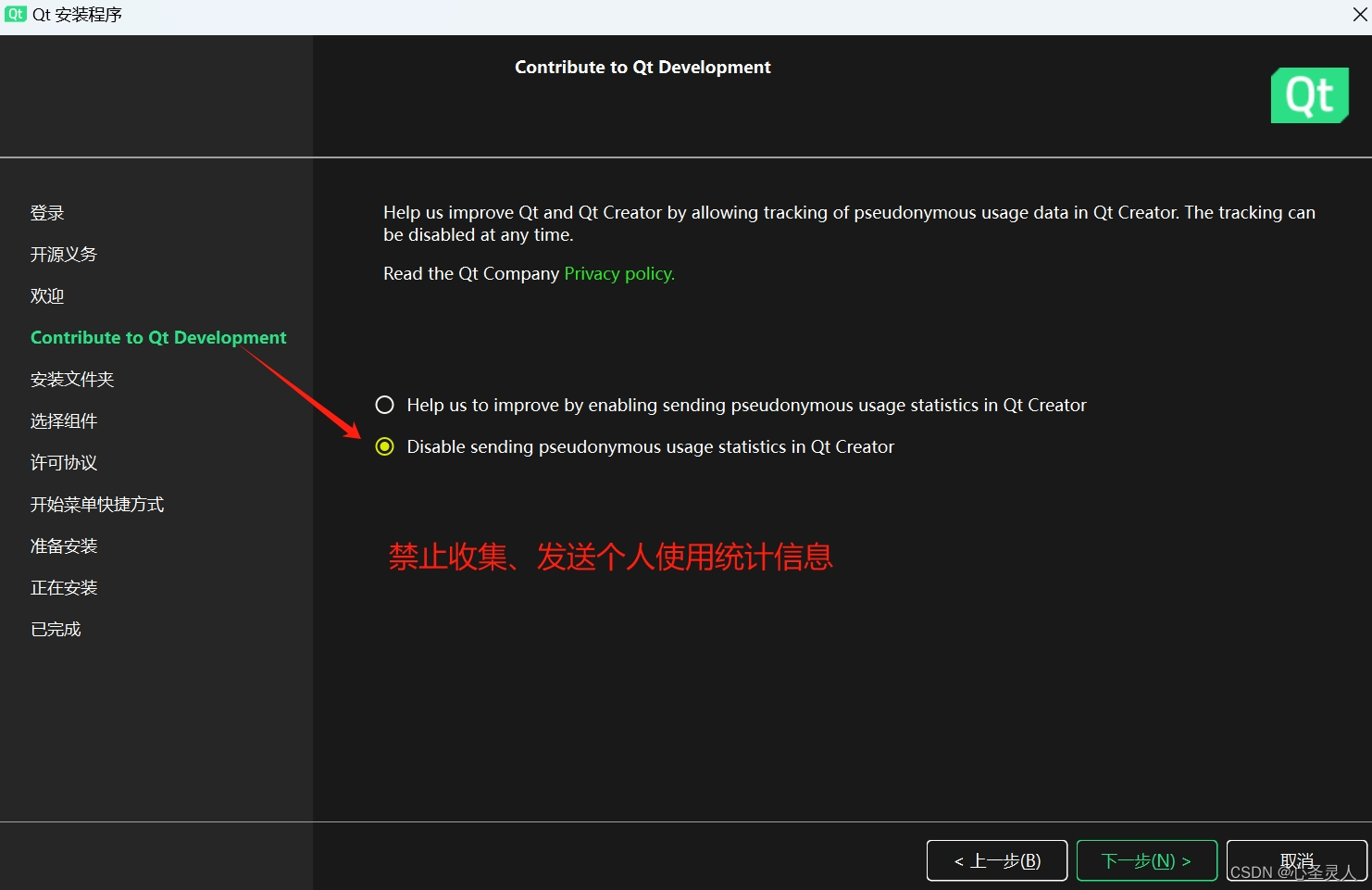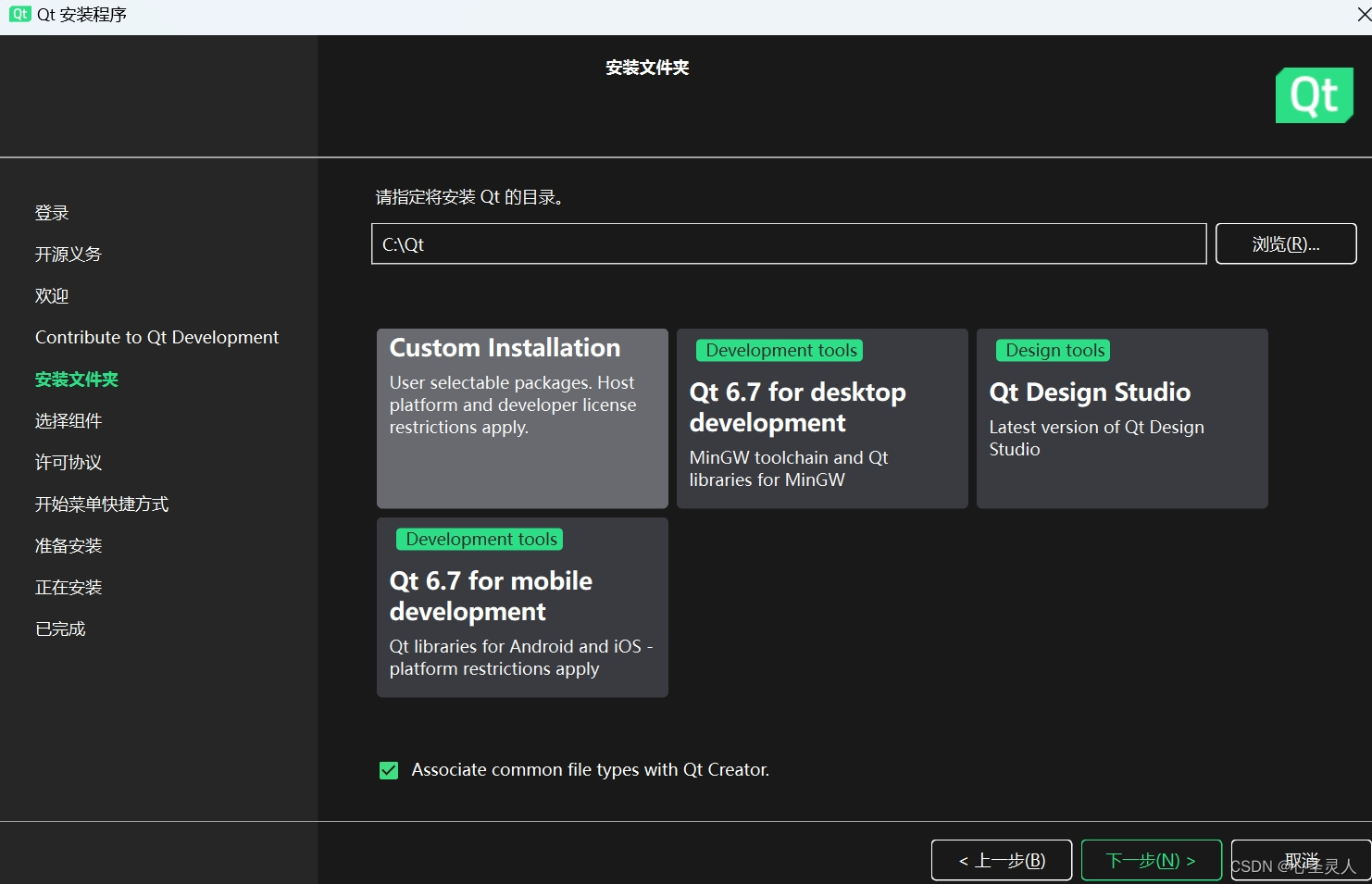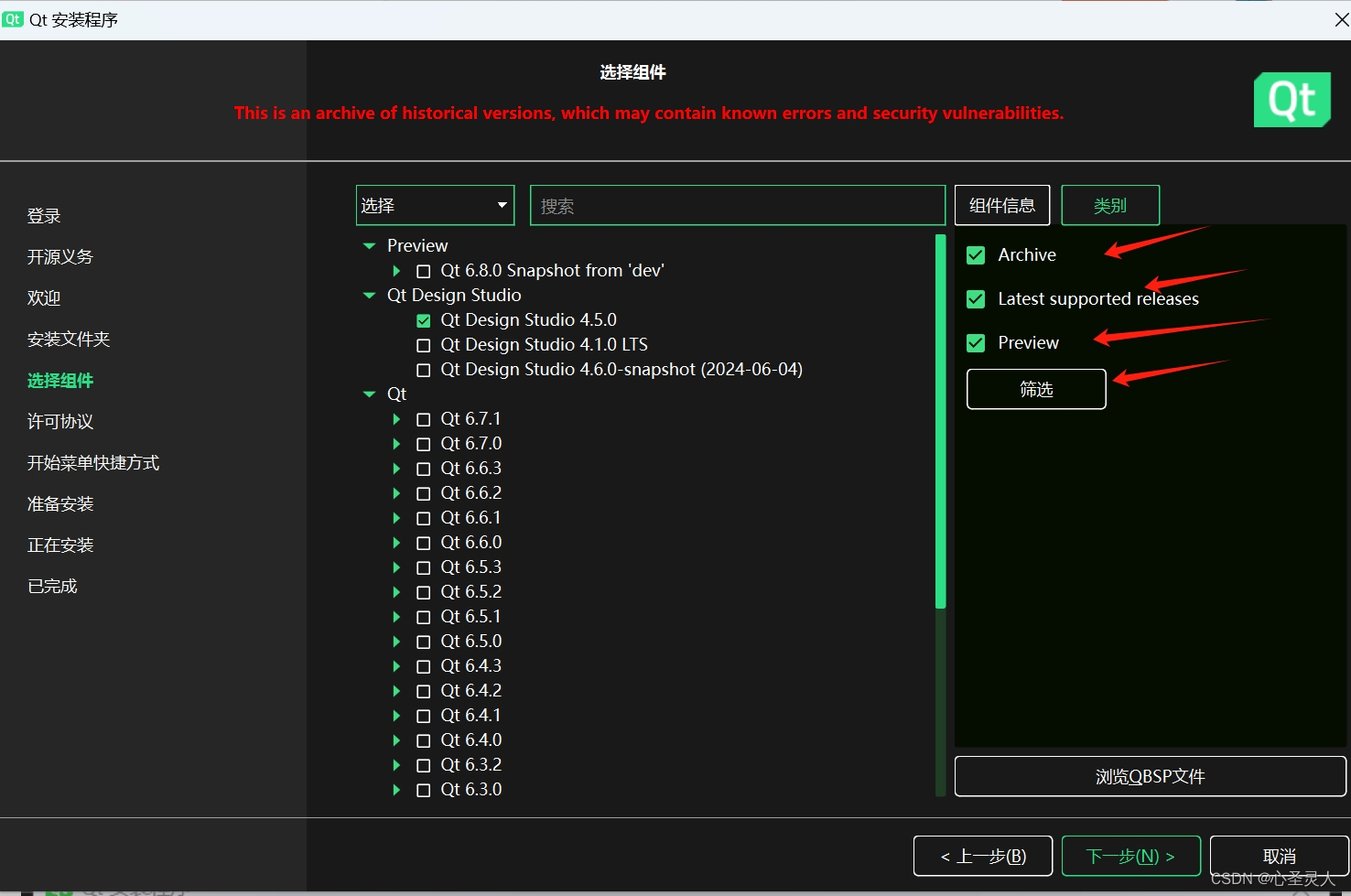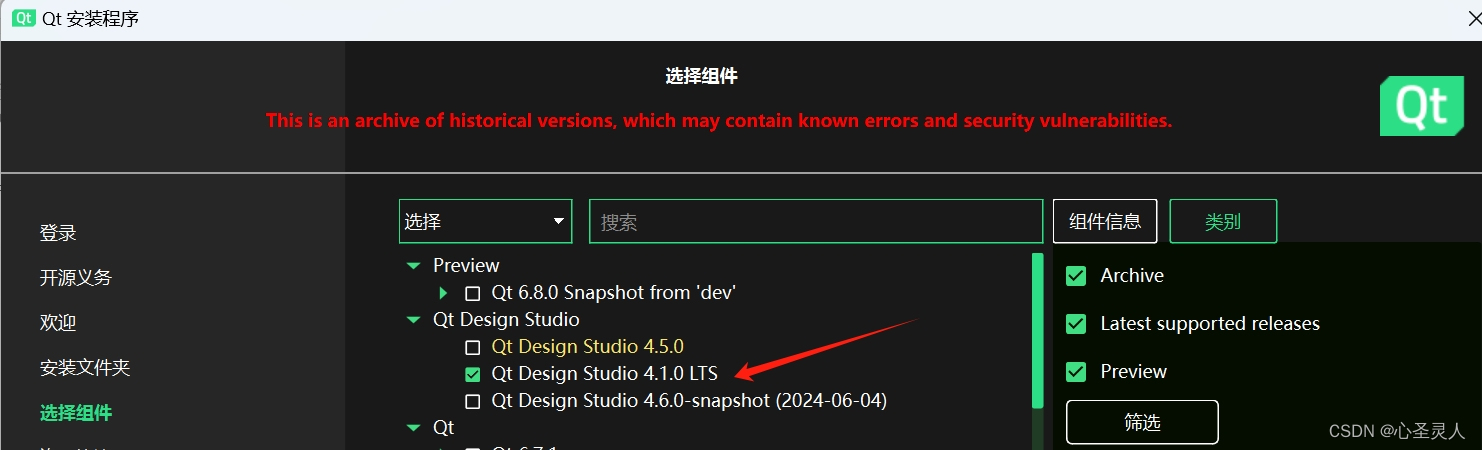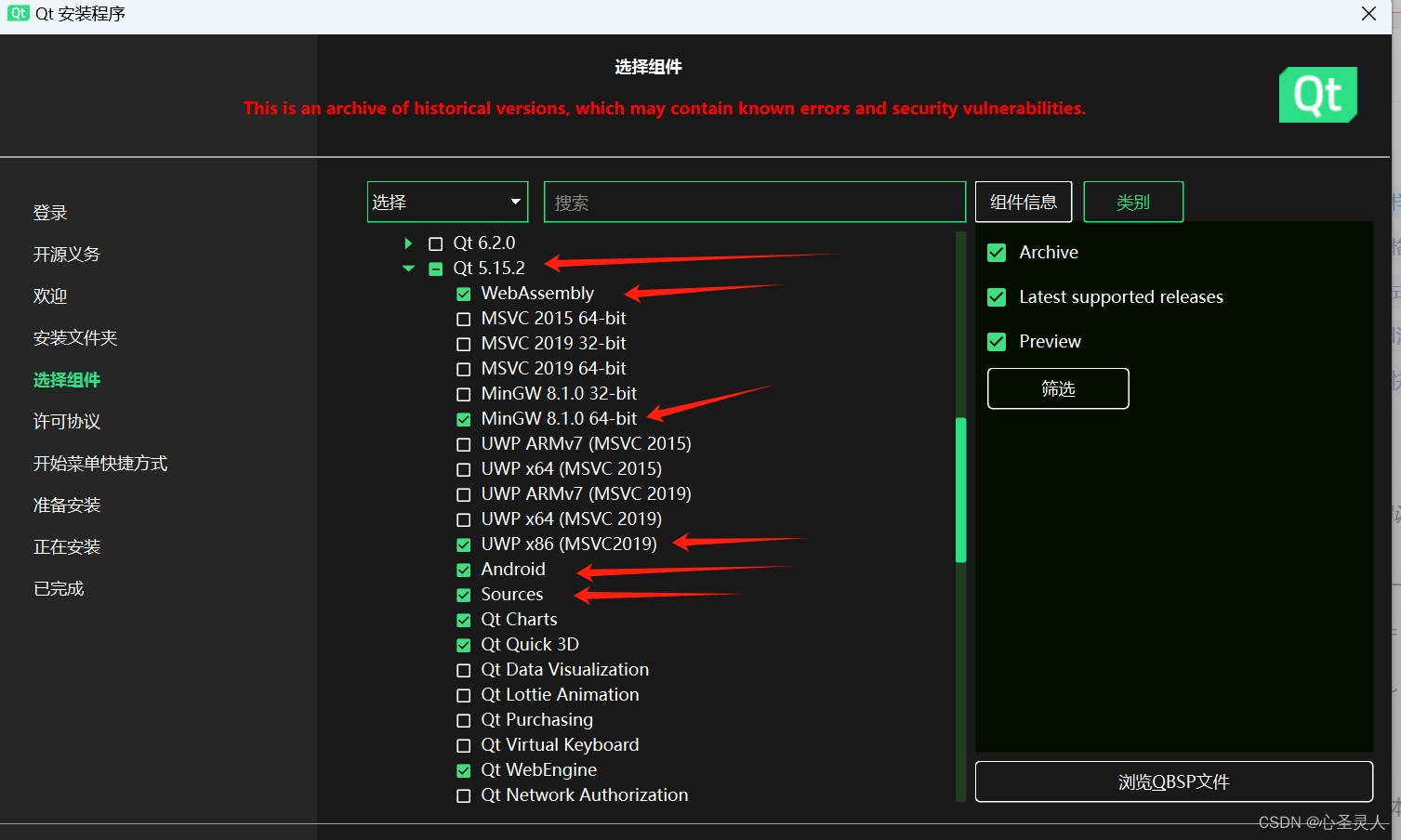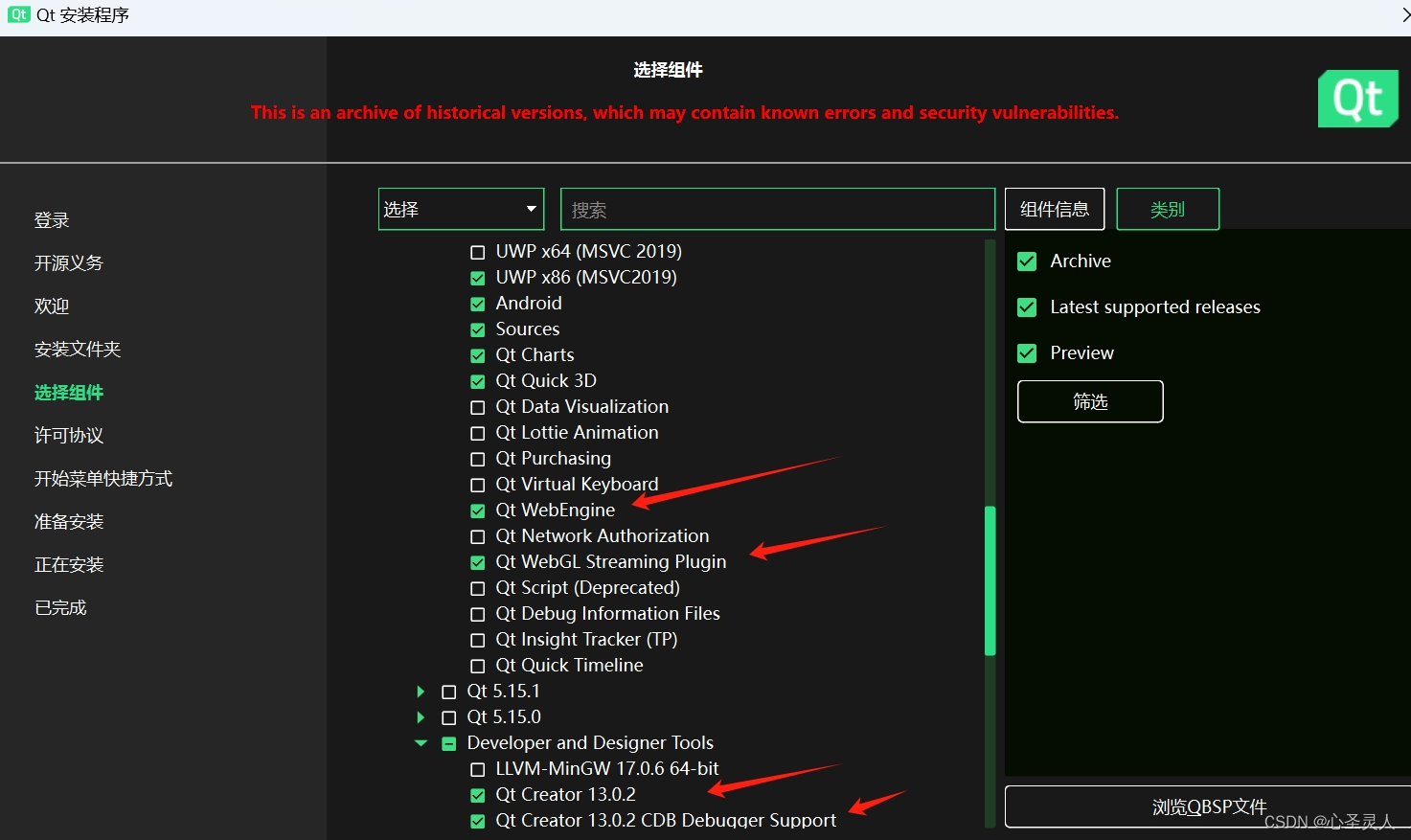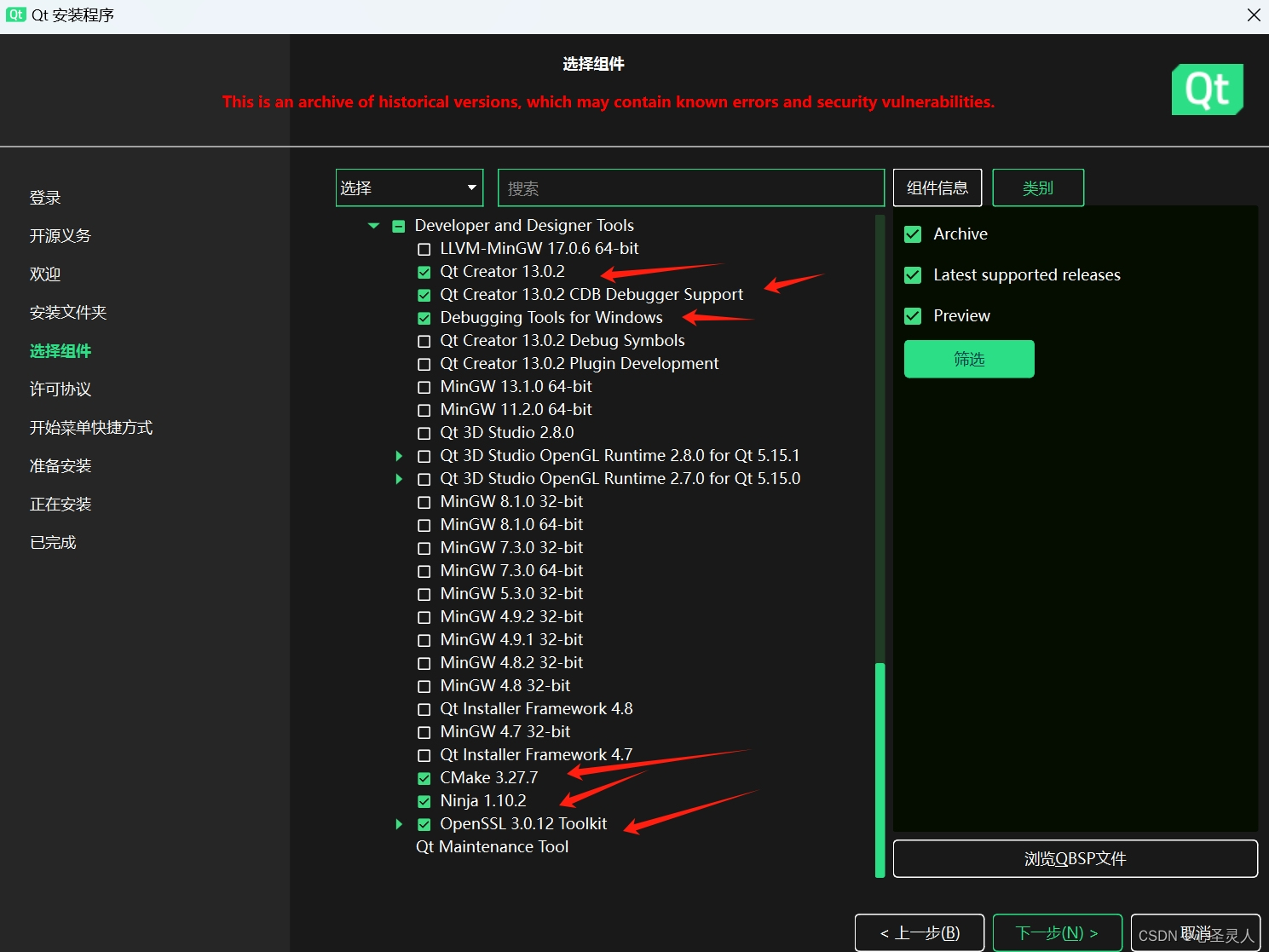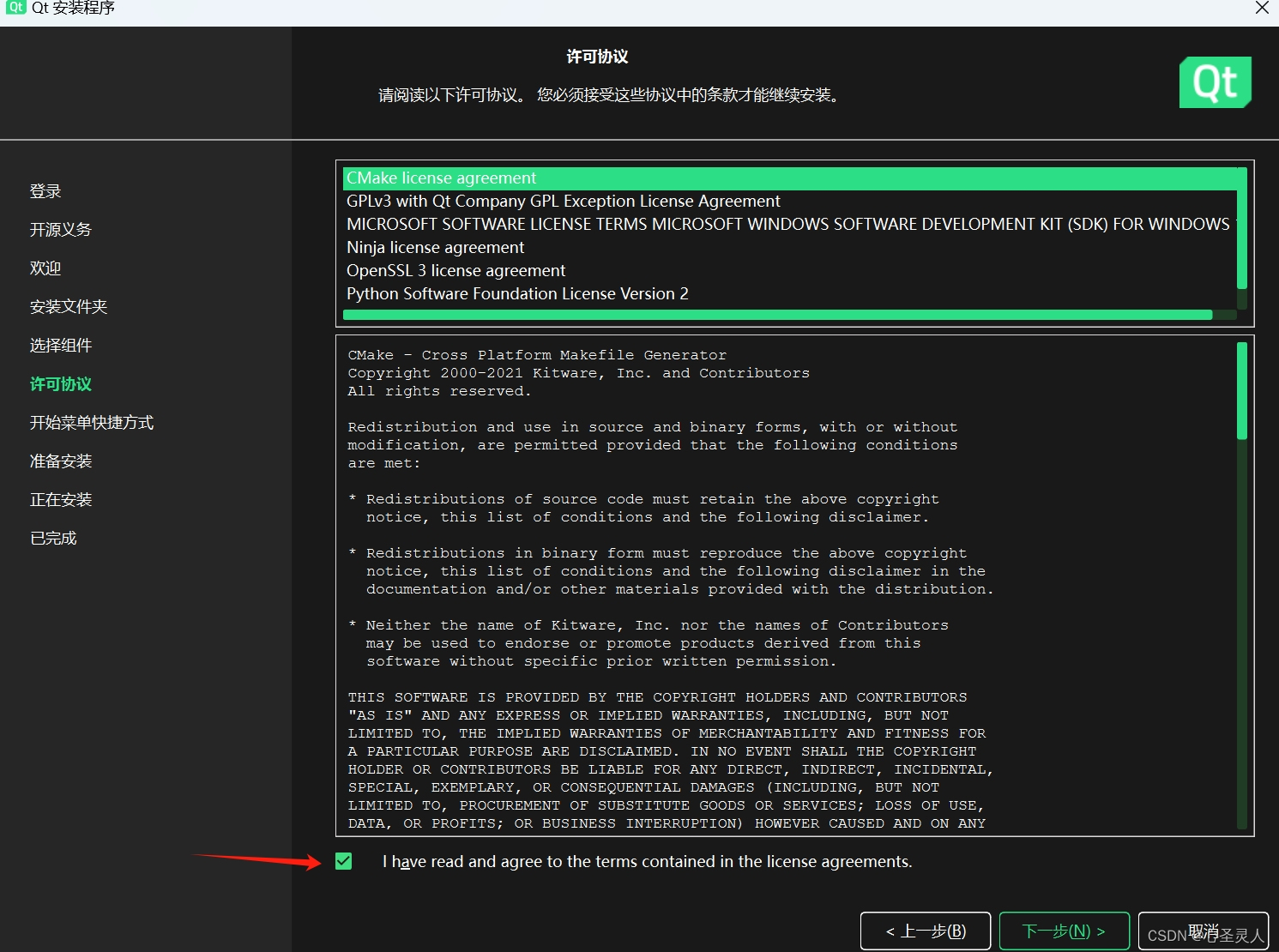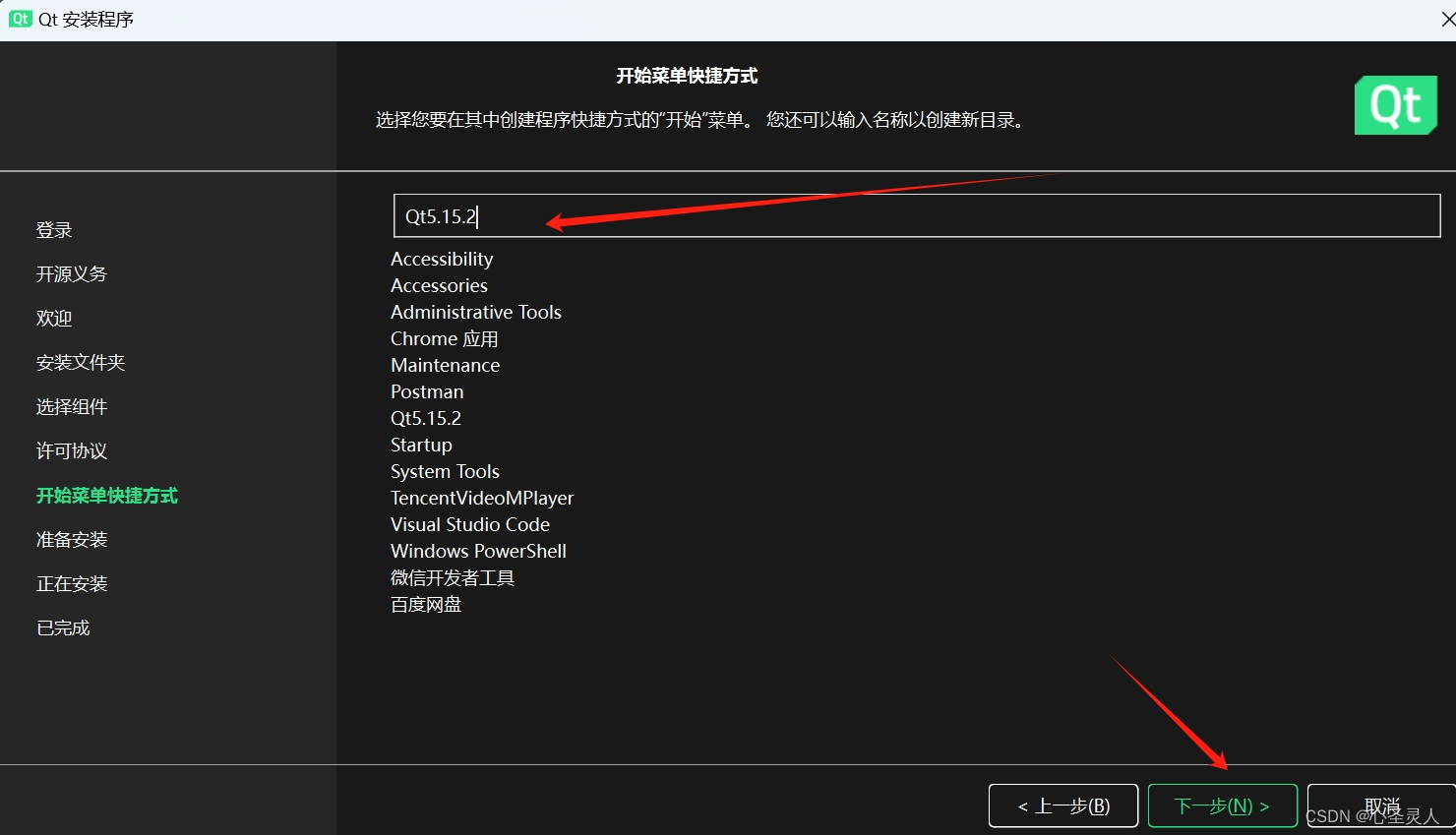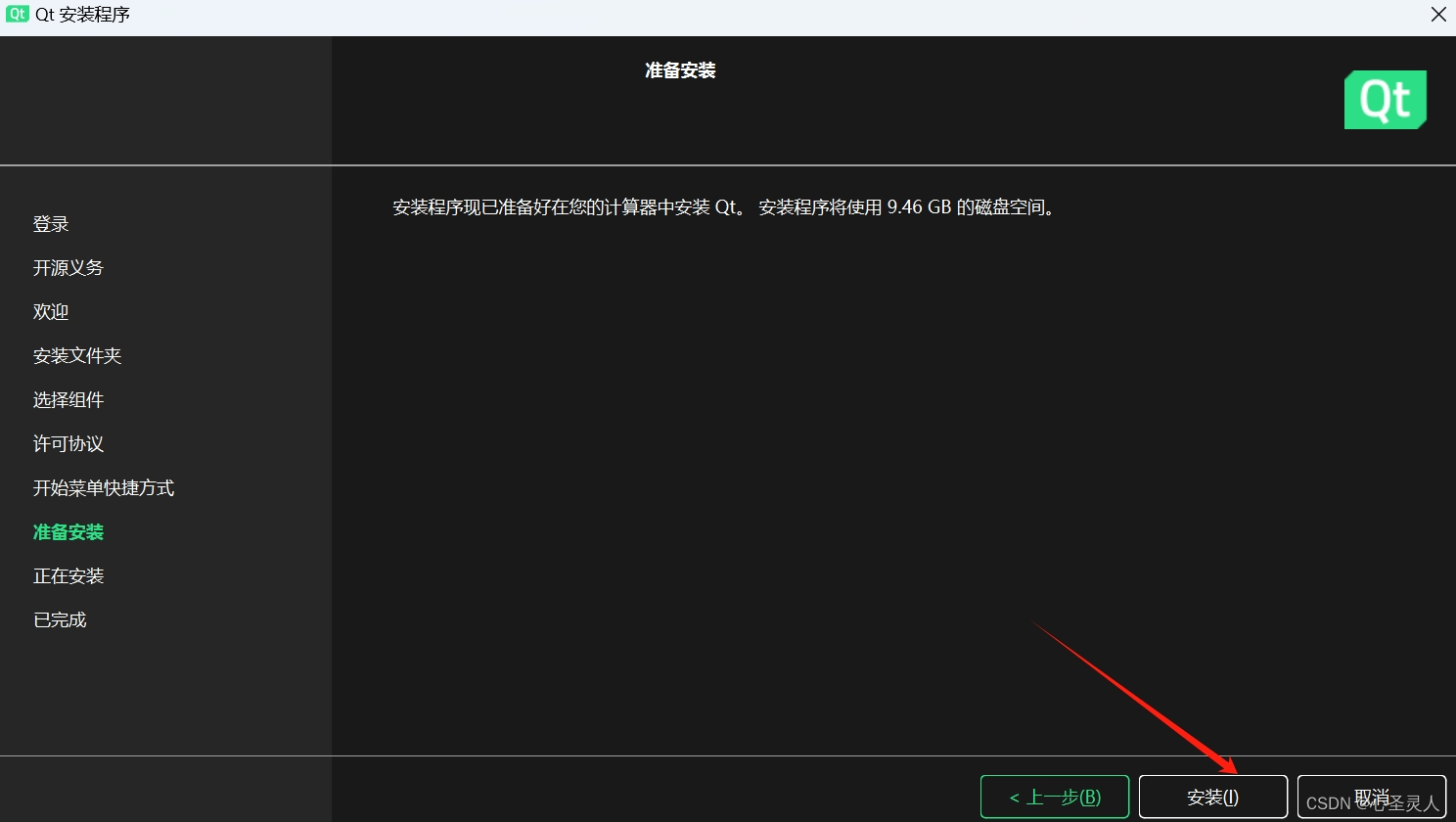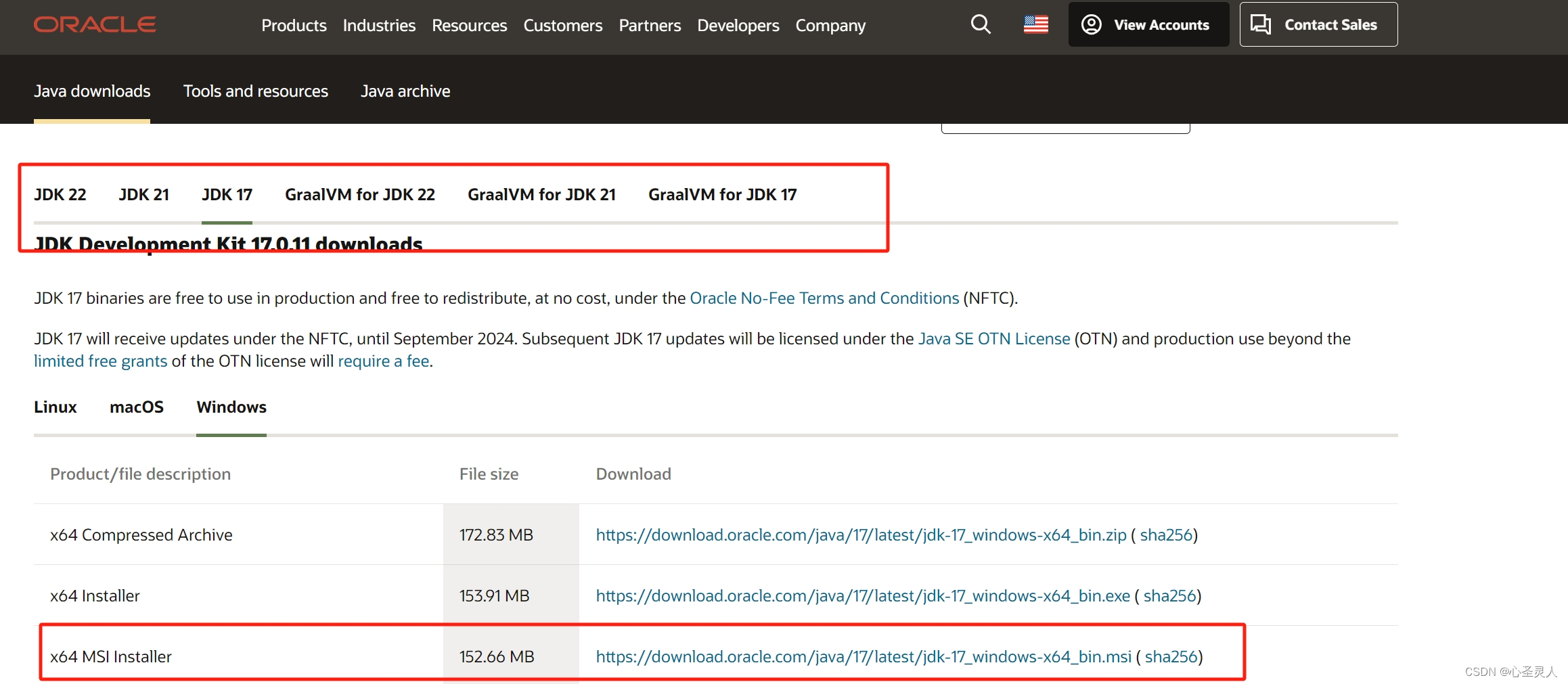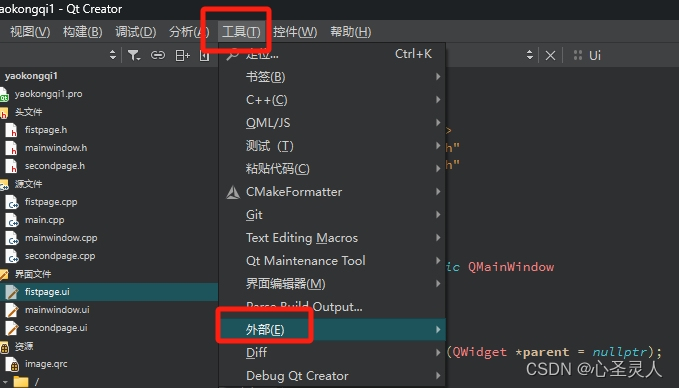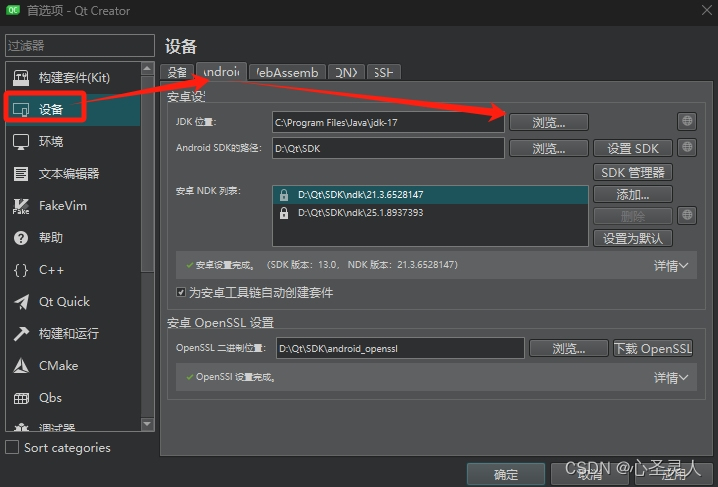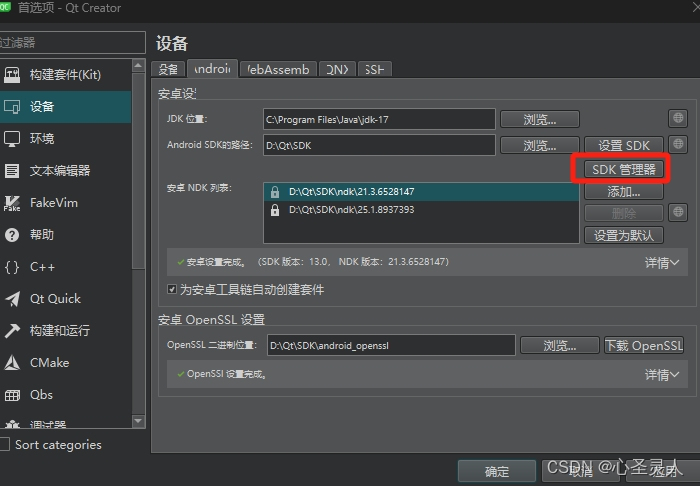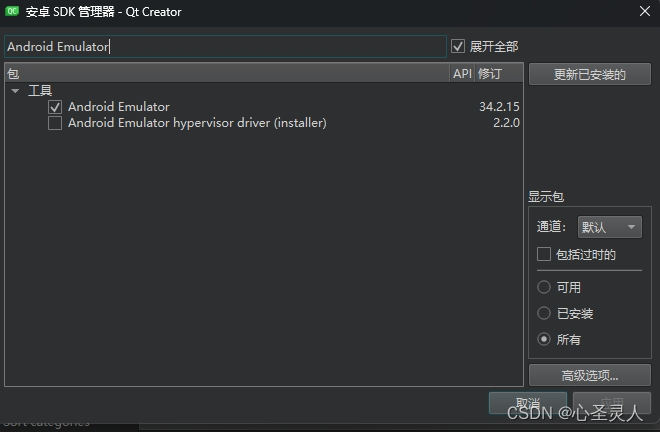Qt Creator是跨平台的集成开发环境(IDE),专为最大限度地提高开发者的工作效率而定制。Qt Creator支持在编程过程中使用GitHub Copilot等编码助手。它帮助开发者为桌面、移动端和嵌入式平台创建软件。
下面介绍如何安装Qt开发工具,以及环境的配置
个人开发就用开源版的就行了,毕竟谁不想白嫖呢
选择开源版之后进入到下载页面。滑到底部
之后来到选择系统页面
直接下载即可,下载的开发工具,跟要安装的qt版本没有关系,开发工具下载的时候也没有可以选择下载版本的地方,文件不大,直接下载就行。
接下来就是双击下载好的文件进行安装:
1、首先需要输入在QT平台注册的邮箱、密码
QT账户注册,仅需输入邮箱、密码即可,之后去自己邮箱中确认一下。注意密码输入的时候 既要包含大写字母 = 又要小写字母,建议密码为大小写字母加数字
2、之后在Qt creator中输入邮箱和密码,点击下一步
之后继续下一步
3、接下来选择禁止发送个人使用信息。
4、接下来需要指定安装的目录,以及选择自定义安装还是选择特定版本安装
需要选择的文件总得来说还是比较大的,条件好的就放C盘,空间不够用的还是不要放在C盘。
5、选择自定义安装之后,勾选所有筛选类别,进行筛选,筛选出所有历史版本
之后选择自己需要的版本以及配置即可,如果不知道该选些什么,可以采用我勾选的这些,作为学习,绝对够用,不行后边再添加。
6、之后下一步,点击同意,再点击下一步
7、在开始菜单创建个文件夹,里边存放安装文件的快捷方式,这里我就以使用的qt版本来命名了,方便查找
8、点击下一步,点击安装,等待安装即可
9、需要去下载一个JDK,为了安装好之后配置Android使用
JDK下载链接
不太想选最新版本的,选个17吧,下载.msi,进行双击安装
10、除了更改JDK安装路径之外,其他没啥需要更改的,全称下一步,记好安装路径就行,等下要用。
在Qt creator安装好之后,点击左上方的工具->点击外部->点击配置->弹出配置框,找到设备->Android,去选择Jdk安装的位置
下边的openSSL设置,直接确认配置克隆就行
11、接下来需要配置安卓模拟器,需要点击SDK管理器,去搜索Android Emulator,勾选安装即可
有待补充~